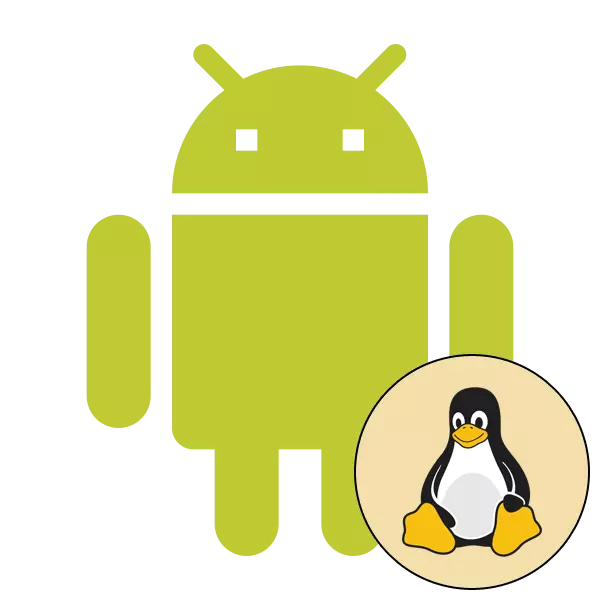
基於Linux內核的自由分佈可以不僅可以安裝在計算機上,但也可在移動設備上。此外,創建操作系統的特殊版本,在界面和工具重做智能手機和平板電腦。通常情況下,安裝一個免費分發的願望出現在Android手機的擁有者。以這種方式安裝了Linux將成為主要的OS附近,並且用戶會選擇系統的負荷。接下來,我們要演示此過程中最受歡迎的節目之一的例子實施。
安裝在Android的Linux發行版
在任務的執行,沒有什麼複雜的,因為只需要在設備的內部存儲器和有效的互聯網連接的可用空間足夠量的存在。唯一令的困難可能 - 獲得根權限,但與全面的說明,這個目標也將快速且無問題進行。以下手冊不適合安裝卡利的Linux發行版,因為不兼容的軟件將被使用。關於這一主題展開說明,可在下面的鏈接上一個單獨的材料中找到。
第3步:設置Linux部署
現在,你有你的智能手機和必要的軟件,這意味著一切準備好進一步的安裝一個超級用戶的權利。它仍然只是選擇分發,這是直接在Linux的部署進行的路徑和版本。
- 運行應用程序並閱讀提供的說明。它描述了安裝Linux的一般規則。
- 展開附加菜單,盤帶在三個水平帶的形式的圖標。
- 這裡轉到“配置文件”部分。
- 創建一個新的配置文件,並問他的名字。可用於創建帳戶的數量不受限制。他們每個人都分配到單獨的設置,也就是說,你可以在附近安裝多個分佈。
- 返回主菜單,並移動到與操作系統的設置類別。
- 選擇你的自由裁量權的分佈及其版本。
- 當時,存的Linux部署和運行一個方便的文件管理器或標準導體。還有,在任何地方,創建一個文件夾,稱這是操作系統的名稱。所有的文件將被安裝在那裡。
- 將其設置為任意名稱以記住存儲位置。寫下或複制此目錄的路徑。
- 返回應用程序並在安裝路徑項中,設置所需文件夾的位置。
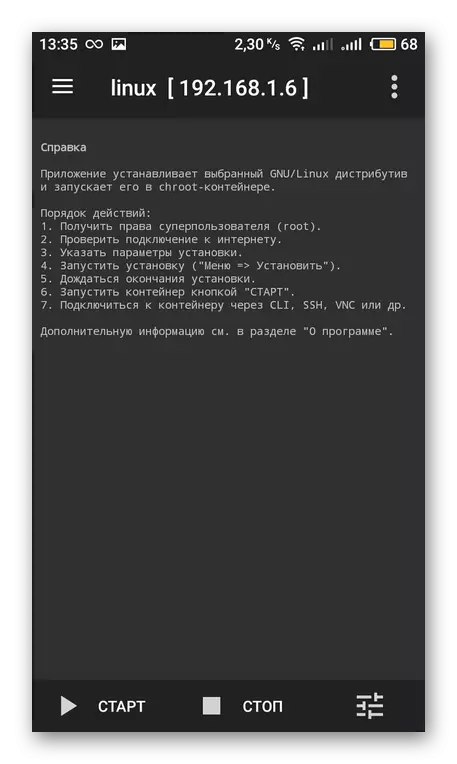
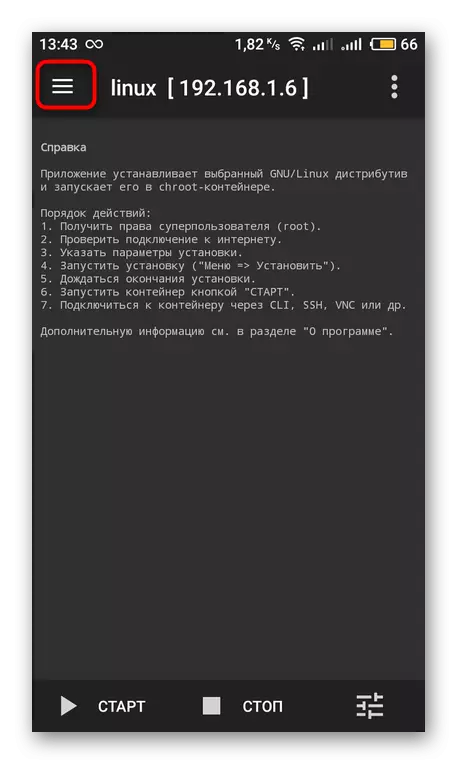
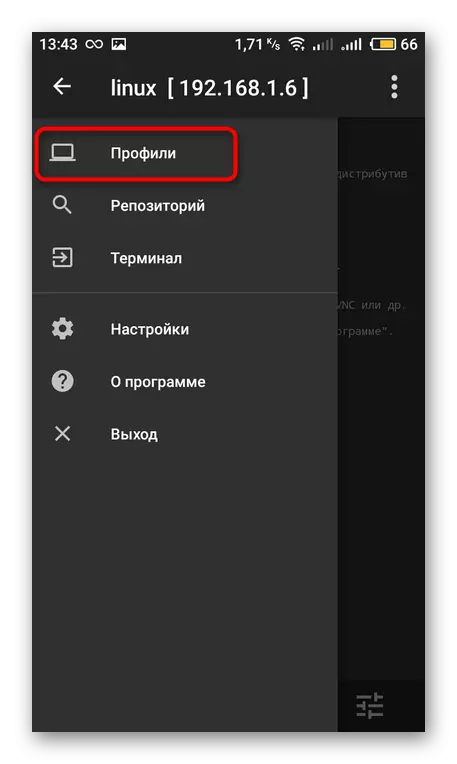

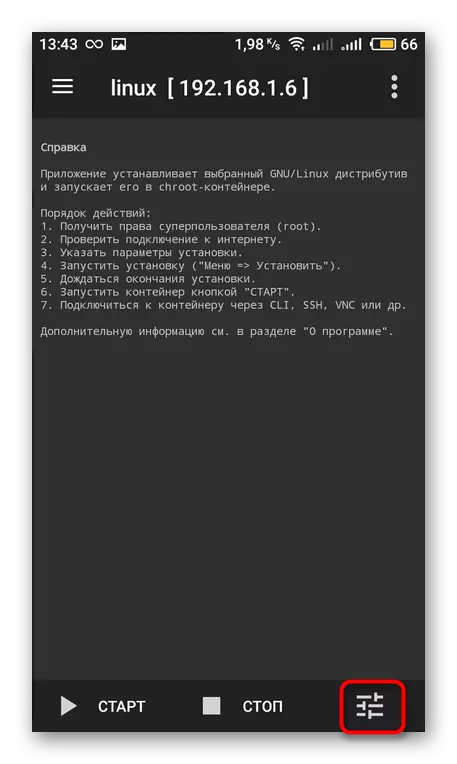


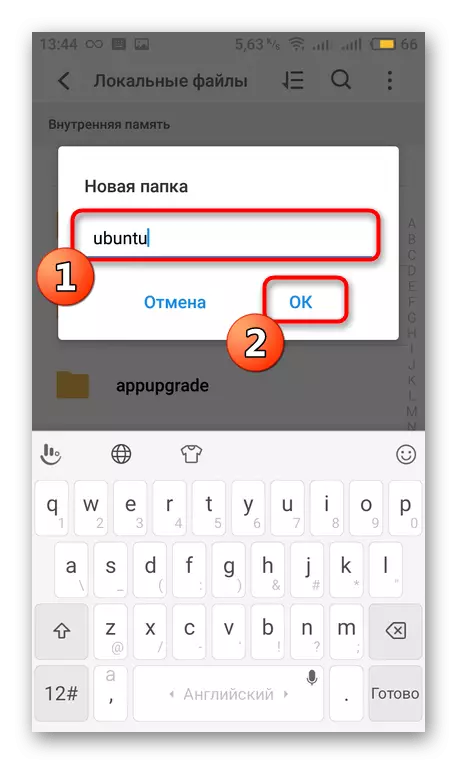
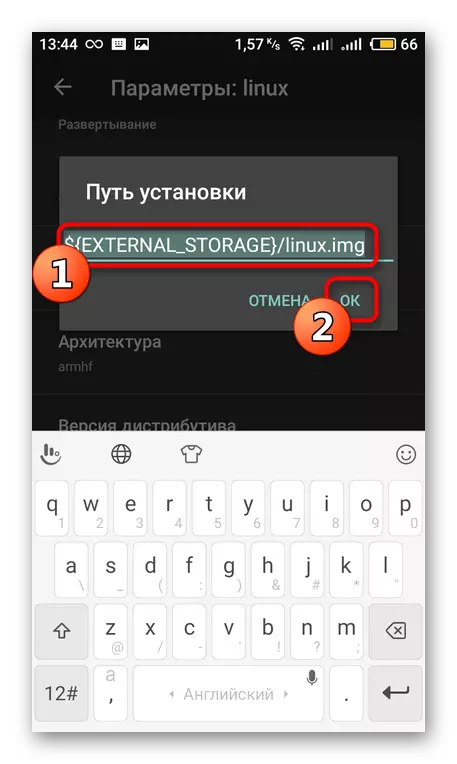
第4步:安裝和啟動Linux
在開始安裝之前,重複確保正確指定了所有參數,因為錯誤的設置有時會導致設備故障,並且僅通過將配置重置為出廠狀態來解決。之後,單擊“開始”按鈕。

顯示在顯示系統通知時的操作。然後android正在重新啟動。重複按下“開始”將啟動客戶操作系統。

在上面,您可以使用Linux安裝作為運行Android的設備上的客戶操作系統。正如您所看到的,這沒有任何復雜的是,主要是要獲得超級用戶權限並執行應用程序的正確配置。所有文件都將從開放源加載並自己安裝它們。
